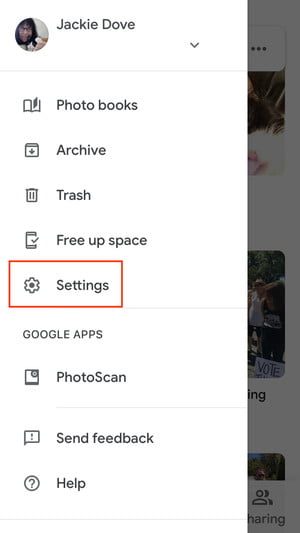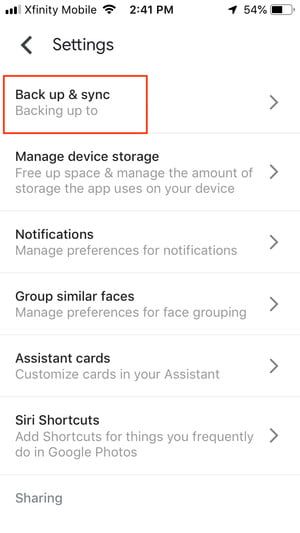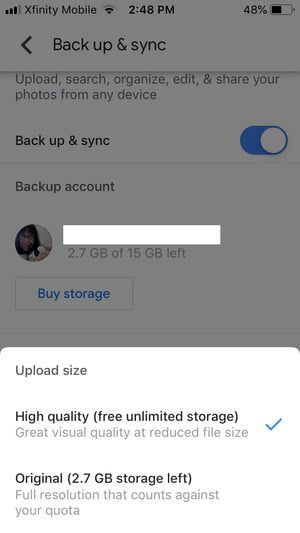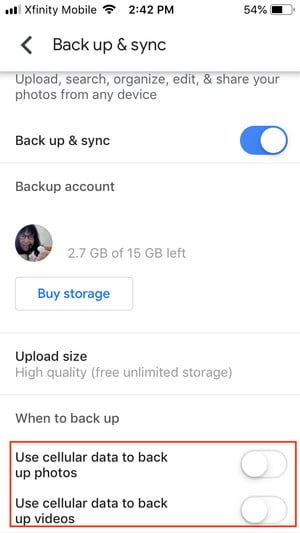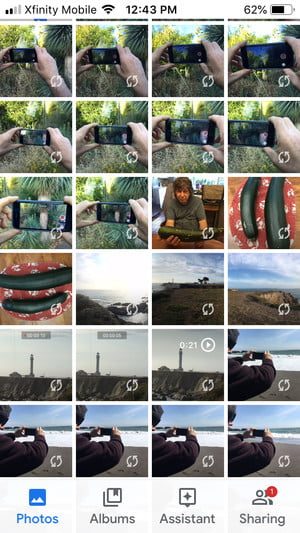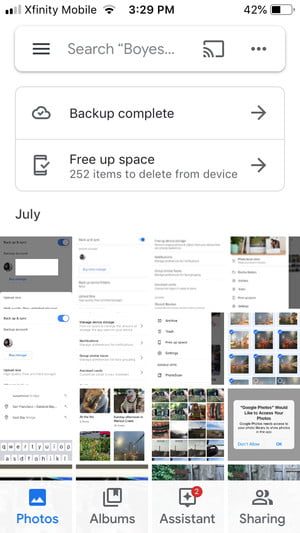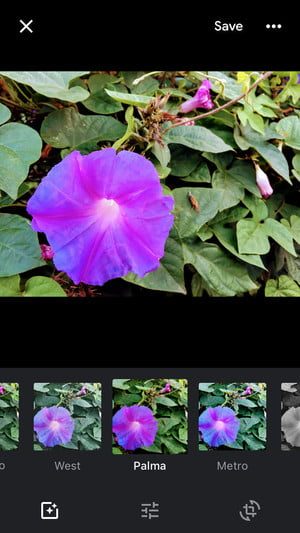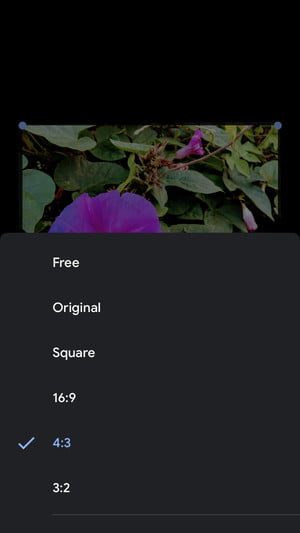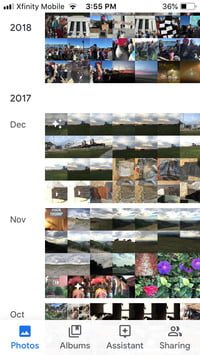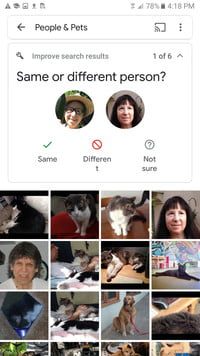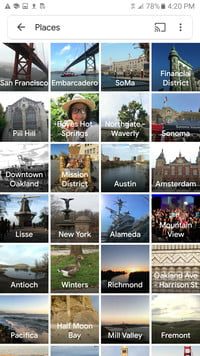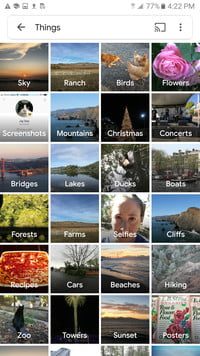No hay nada que cause más terror a aficionados a la fotografía e historiadores familiares que perder una (o más) series de fotos. Las tarjetas de memoria, los discos duros y hasta los programas de escritorio pueden fallar, por lo que un plan de seguridad en la nube siempre es buena idea. Si buscas asegurarte de que tu colección de fotos siempre esté a salvo, la palabra clave es redundancia, y uno de los mejores lugares para encontrar almacenamiento redundante de fotos es Google Fotos. Este servicio ofrece almacenamiento ilimitado para fotos de hasta 16GB y una opción pagada para archivos de mayor calidad. Aunque puedes adquirir espacio en iCloud, de Apple, o en Flickr Pro, Google Fotos almacenará tus imágenes en la nube automáticamente de manera gratuita, y hasta te incluirá algunos extras automáticos geniales, todo vinculado a tu cuenta de Google. Además de almacenar y hacer que tus fotos sean fáciles de encontrar y compartir, Google usa el análisis de imágenes con inteligencia artificial para organizar tus fotos y videos para que sea más fácil encontrarlos y editarlos. ¿Qué hay que hacer para ser parte de esto? Si aún no tienes cuenta de Google, necesitas crear una, abriendo una dirección de Gmail e iniciando sesión. Después de eso, sigue estos pasos para hacer una copia de seguridad en Google Fotos desde un dispositivo móvil o tu escritorio.
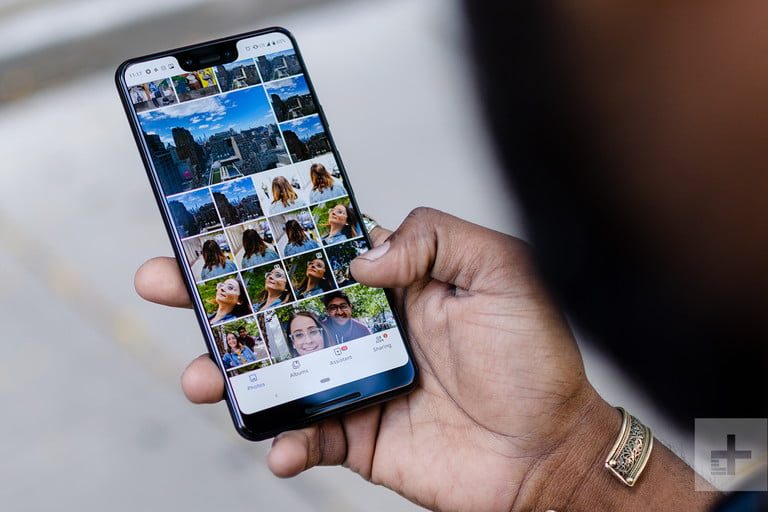
INSTALA LA APLICACIÓN DE GOOGLE FOTOS
Para usar Google Fotos en tu iPhone o Android, debes descargar la aplicación desde la App Store o la Google Play Store.
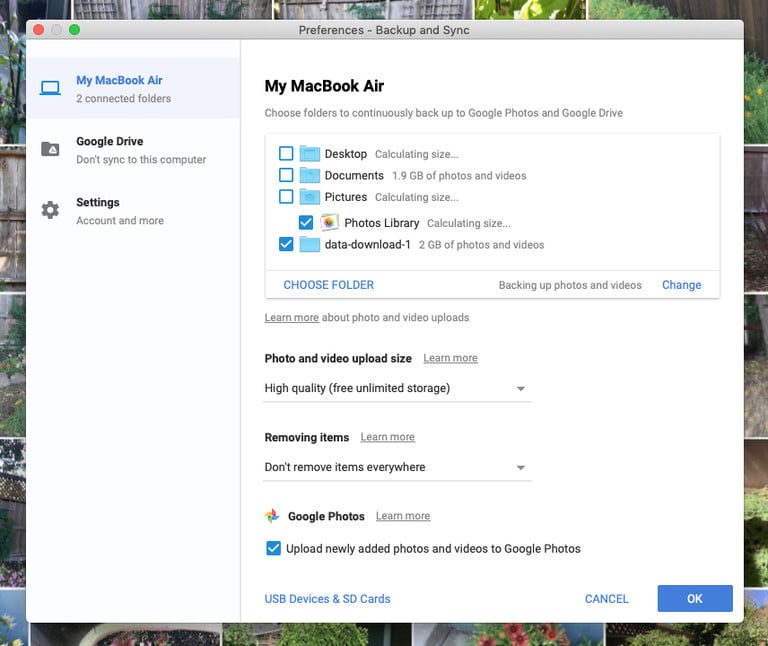
También puedes descargar la aplicación Copia de seguridad y sincronización de Google para tu Mac o PC para programar la sincronización automática de imágenes y otros archivos de tu computadora a la aplicación en línea. La aplicación vivirá en la barra superior de tu escritorio y la podrás controlar desde Preferencias.
AJUSTES DE COPIA DE SEGURIDAD Y SINCRONIZACIÓN
Abre Google Fotos en tu teléfono y elige Ajustes en el menú superior; luego elige Copia de seguridad y sincronización. Primero, activa la copia de seguridad automática y luego establece el tamaño de subida. Alta Calidad almacena videos e imágenes ilimitados de hasta 16 megapixeles sin costo, y esa es la configuración ideal para la mayoría de las personas. Cualquier cosa sobre los 16 megapixeles será comprimida en la nube, aunque no en tu dispositivo. Si deseas almacenar imágenes originales a su máxima resolución se descontará de tus 15GB de almacenamiento gratuito; después de eso deberás pagar almacenamiento adicional. Aunque algunas de las cámaras compactas o sin espejo más recientes ofrecen resoluciones superiores a los 16 megapixeles, ese tamaño es más que suficiente para casi todos los propósitos no profesionales, incluyendo las impresiones.
Elige la ruta de la copia de seguridad
Puedes optar por subir archivos a través de tu plan de datos o solo a través de Wi-Fi. Si tu plan de datos no es ilimitado, puedes elegir solo subir archivos cuando uses Wi-Fi. Para activar este respaldo, debes abrir la aplicación móvil. En cuanto haces eso, la aplicación se sincroniza con tu Galería o Rollo Fotográfico para subir las fotos y capturas de pantalla que hayas tomado desde la última vez que usaste la app. Después podrás buscar tus imágenes por tema o por contenido.
Fotos: ver, buscar y editar fotos
Una vez que tus fotos y videos estén sincronizados, dispondrás de cuatro pantallas principales: Fotos, Álbumes, Asistente y Compartir. En la sección Fotos los archivos se organizan cronológicamente. Puedes verlas por fecha o en diferentes tamaños, hasta que una foto ocupe la pantalla completa. En modo de pantalla completa, puedes aplicar filtros, ajustar tonos y luminosidad y recortar tu foto.
Álbumes: organización de imágenes
El ícono de Álbumes en la parte inferior de la aplicación móvil divide tu contenido en Personas, Lugares, Cosas, Videos, Collages, Animaciones y Videos para ayudarte a encontrar rápidamente las tomas que buscas.
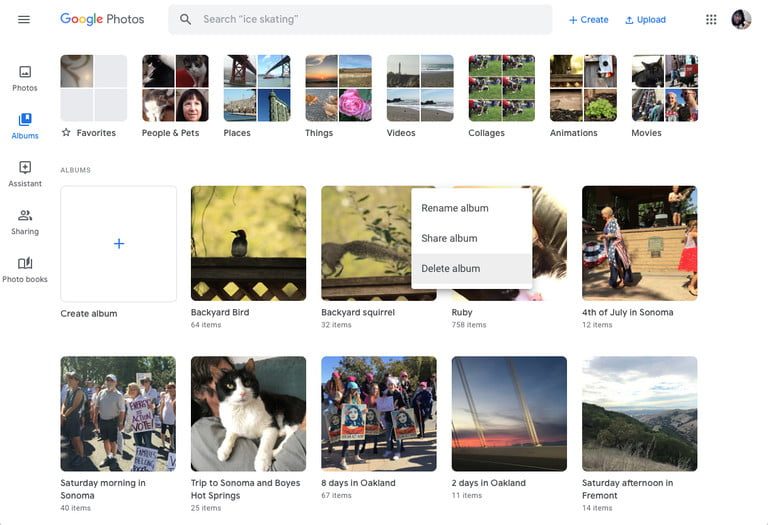
La sección Gente (a la que puedes agregar mascotas) utiliza tecnología de reconocimiento facial para agrupar personas e intentar emparejar fotos y rostros. Esta tecnología realizó una labor impresionante a la hora de reconocer imágenes de rostros tomadas con décadas de diferencia. La sección Lugares agrupa las imágenes de acuerdo a sus datos de geolocalización. Cosas utiliza el reconocimiento de objetos para agruparlos por categorías desde rascacielos hasta patos o gatos o iglesias o lo que sea que hayas retratado. Videos junta tus videos y te permite reproducir, descargar, compartir, agregar a un álbum, hacer un bucle, archivar o eliminar. La interfaz de escritorio es similar a la móvil.
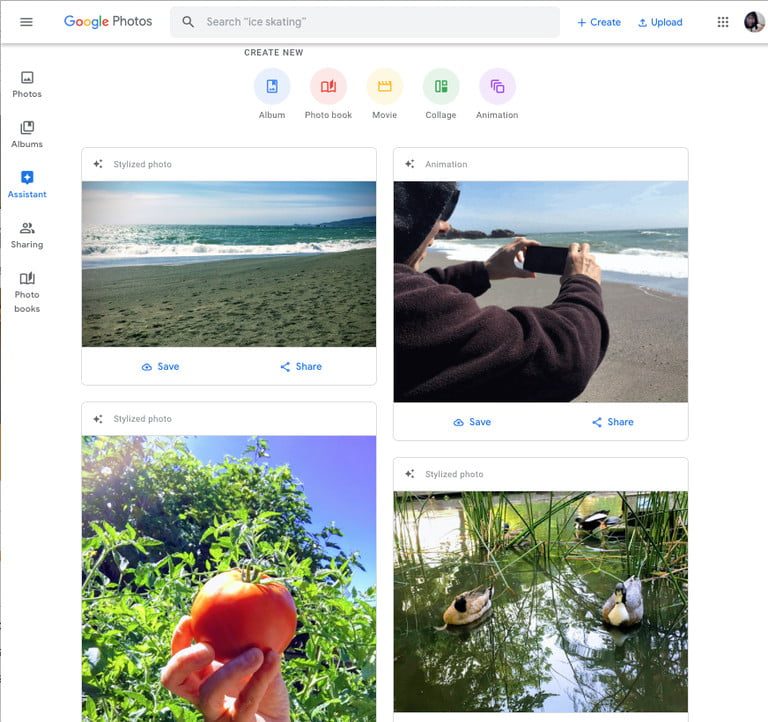
El Asistente –que es mucho más fácil de ver en el escritorio que en el teléfono– te ofrece toda clase de regalitos automáticos que puedes aceptar o rechazar, desde juntar imágenes o videos en un collage, agregar un estilo de filtro, crear una animación con una ráfaga de fotos o hacer un video con tus imágenes fijas. Algunas ideas tienen sentido, otras no son tan inteligentes, pero no tienes que aceptar ninguna de las brillantes ideas de Google si no quieres. Además de las creaciones automáticas del Asistente, puedes hacer álbumes originales, libros de fotos y collages. Después tienes la opción de compartir tu creación con personas específicas o a través de redes sociales.
LAS VERSIONES DE ESCRITORIO
Si tienes una cuenta de Google en tu computadora, solo necesitas abrir tu marcador de Google para tener acceso a todos los servicios de Google, incluyendo Fotos. Cuando tu teléfono se sincronice con el sitio, inmediatamente verás todas las fotos que has subido, independientemente de qué computadora utilices. La configuración se realiza a través del sitio de Google, por lo que la interfaz para Mac y Windows es prácticamente idéntica. Lo que veas en el monitor de tu computadora será más o menos replicado por el contenido de tu teléfono.
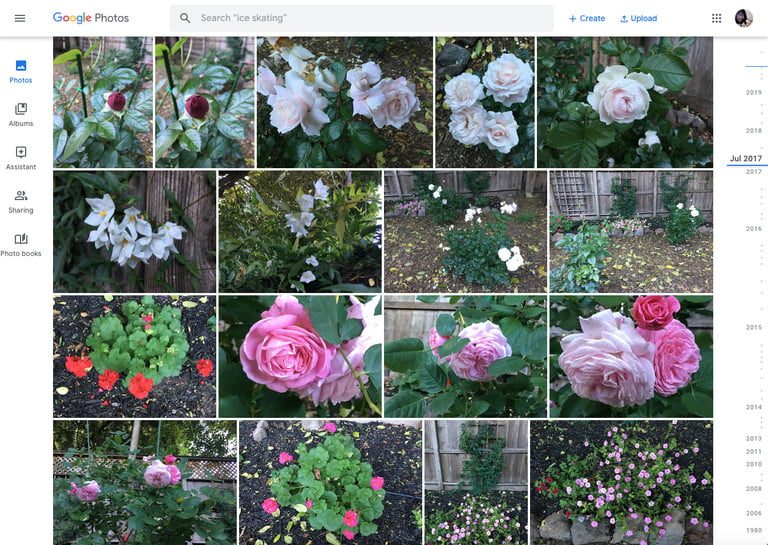
CONCLUSIÓN
Google Fotos es una manera gratuita y genial de hacer una copia de seguridad de tus imágenes en la nube, obteniendo algunos beneficios fotográficos adicionales. Tanto la aplicación móvil como la de escritorio son fáciles de usar con interfaces reconocibles que abarcan ambas plataformas. Aunque sus herramientas de edición no son demasiadas, hay suficientes para que tus fotos o videos estén presentables antes de ser compartidos con el mundo.